Jak zastavit aplikace iPhone a iPad Ze žádosti o hodnocení

Spousta aplikací pro iPhone a iPad vyžaduje hodnocení a často se nezastaví. Dokonce i když necháte recenzi pouze proto, abyste přestali prohlížet žádosti o recenzi, nové aplikace, které nainstalujete, vás poteší i za recenze. iOS 11 řeší tento problém a omezuje, jak často mohou aplikace žádat o hodnocení a umožňují zcela tyto požadavky zastavit.
Aplikace mohou požadovat hodnocení pouze třikrát za rok
SOUVISEJÍCÍ: Co je nového v systému iOS 11 pro iPhone a iPad, které jsou nyní k dispozici
I když nezměníte nastavení, o kterém se chystáme diskutovat, můžete využít upgradování na iOS 11. Od verze iOS 11 musí aplikace používat standardní způsob, specifické hodnocení, API SKStoreReviewController. Apple začne odmítat aplikace, které používají vlastní výzvu k žádosti o hodnocení.
Každá aplikace může požadovat hodnocení pouze třikrát za 365 dní. Tento limit není obnoven při aktualizaci aplikace, takže vývojáři nemohou uniknout limitu. To zastaví ty obtěžující aplikace, které trvají na žádosti o hodnocení každý den.
Jak nikdy nedovolit, aby aplikace požádala o hodnocení
Společnost Apple také zavádí nastavení v systému iOS 11, které brání všem aplikacím vůbec žádat pro ratingy. Aplikace mají ve výchozím nastavení možnost požádat o hodnocení, ale můžete je vypnout. Volba je nyní na vás.
Chcete-li toto změnit, přejděte do části Nastavení> iTunes a App Store.
Přejděte na obrazovku "iTunes & App Store" dolů a vyhledejte možnost "Hodnocení a recenze v aplikaci" , a pak ji deaktivujte.
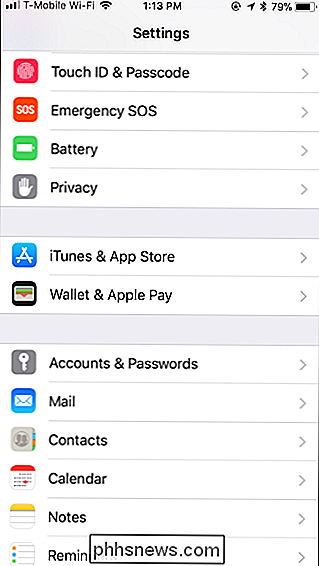
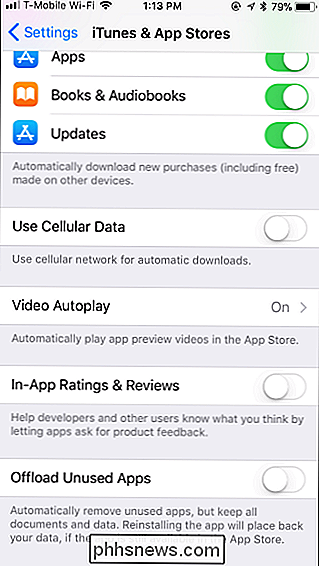
Samozřejmě, pokud chcete zanechat recenzi nebo hodnocení aplikace, můžete se i nadále vydat do obchodu App Store a udělat to odtud

Jak povolit ověření dvou faktorem na vašem účtu Nest
Pokud chcete v domě připojit termostat připojený k internetu, měli byste dělat vše, co je v jeho silách, abyste ho udrželi v bezpečí. Zde je návod, jak povolit dvoufaktorovou autentizaci na vašem účtu Nest, abyste pomohli zabránit útočníkům. SOUVISEJÍCÍ: Co je dvoufaktorové ověřování a proč to potřebuji?

Jak zablokovat váš Mac, když jste u vás
Unavený z vašich dětí nebo spolubydlících, když na váš účet Facebook pošlou hloupé věci pokaždé, když opustíte pokoj? Jediné, co musíte udělat, je zablokovat Mac, aby je udržel mimo. Když uzamknete svůj Mac, můžete jej odemknout pouze pomocí svého hesla - nebo vašeho odrazu, pokud máte nový MacBook Pro s Touchbar.



